iMyFone LockWiper
Jak odblokować iPhone bez utraty danych? Niezależnie od tego, czy zapomniałeś hasła, czy wielokrotnie wpisałeś błędne hasło, LockWiper pomoże Ci rozwiązać ten problem jednym kliknięciem, bez konieczności podawania hasła!
Wiele osób pytało ostatnio: zapomniałem hasła do iPhone'a. Czy jest jakiś sposób na odblokowanie hasła do iPhone'a bez utraty danych?
Czy można zresetować iPhone'a do ustawień fabrycznych bez hasła Apple ID?
Nie martw się! W tym artykule przedstawimy najlepszy sposób odblokowania iPhone'a bez utraty danych.

- Część 1. Czy możesz odblokować hasło iPhone'a bez utraty danych?
- Część 2. Prawdziwe metody odblokowania hasła iPhone'a bez utraty danych
- Część 3. Możliwe metody odblokowania hasła iPhone'a bez utraty danych
- Część 4. Inne metody odblokowania hasła iPhone'a (utrata danych)
- Część 5. Często zadawane pytania dotyczące odblokowywania hasła iPhone'a bez utraty danych
Część 1. Czy możesz odblokować hasło iPhone'a bez utraty danych?
Odpowiedzi na powyższe pytania nie mają większego sensu – tak i nie. Co ciekawe, odblokowanie hasła do iPhone'a bez utraty danych zależy od tego, jak to zrobisz.
Nie: nie można odblokować iPhone'a bez usunięcia wszystkich znajdujących się na nim danych.
Tak: Jeśli wcześniej utworzyłeś kopię zapasową swoich danych w iTunes lub iCloud i zapomniałeś hasła, czy możesz wykonać kopię zapasową danych za pomocą iTunes?
Część 2. Prawdziwe metody odblokowania hasła iPhone'a bez utraty danych
Istnieje kilka sposobów na ominięcie hasła iPhone'a bez utraty danych. W tej sekcji przyjrzymy się 3 przetestowanym metodom.
1 Użyj iTunes, aby odblokować hasło iPhone'a bez utraty danych
W przypadku tej metody musisz najpierw wykonać kopię zapasową danych swojego iPhone'a w iTunes. Po wyczyszczeniu hasła iPhone'a i urządzenia możesz użyć najnowszej kopii zapasowej, aby przywrócić dane.
Oto szczegółowy podział.
Krok 1: Podłącz iPhone'a do komputera, a następnie uruchom iTunes. Jeśli zostaniesz poproszony o podanie hasła, uruchom ponownie iPhone'a, gdy jest on nadal podłączony do komputera.
Krok 2: W oknie iTunes wybierz iPhone'a, a następnie kliknij Przywróć kopię zapasową .
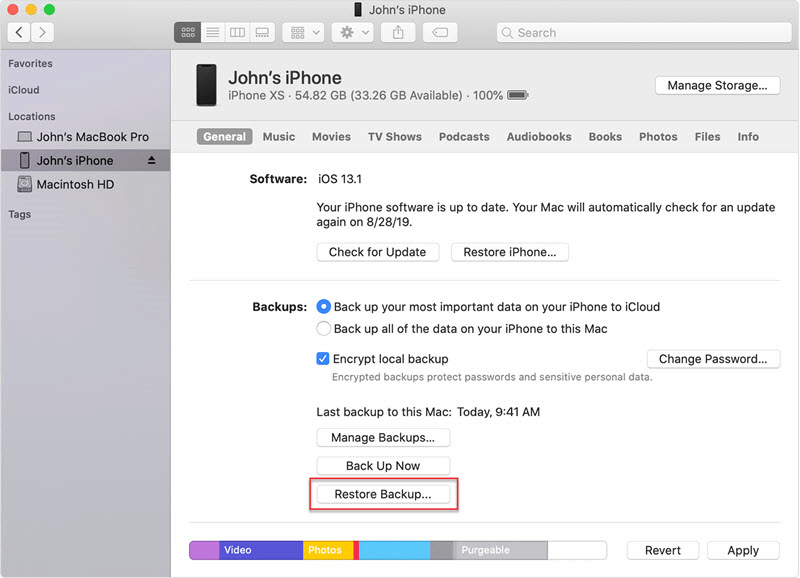
Krok 3: Następne okno wyświetla serię kopii zapasowych. Wybierz najnowszą i kliknij Przywróć . Jeśli poprosi Cię o hasło, podaj hasło do zaszyfrowanej kopii zapasowej.
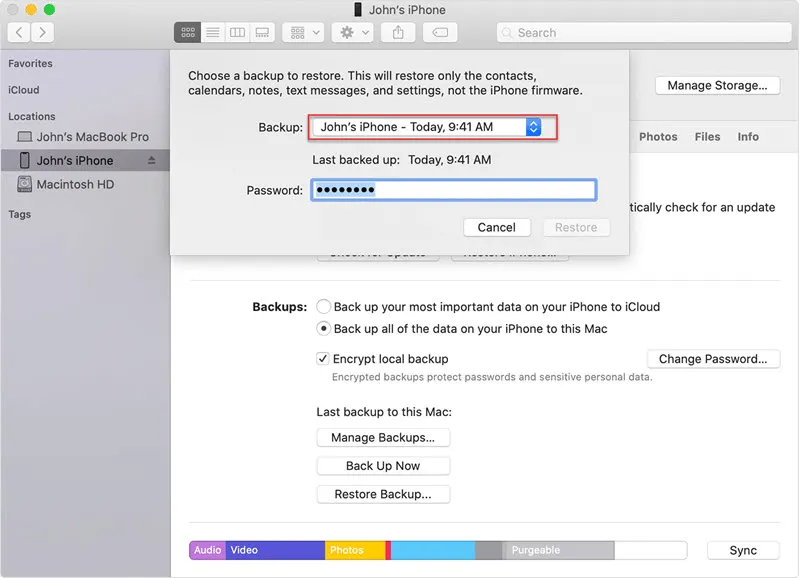
Jeśli zostaniesz poproszony o wyłączenie Find My . W tym momencie będziesz musiał zainicjować tryb odzyskiwania . Tak to się robi:
-
iPhone 8, iPhone X lub nowszy: Naciśnij i przytrzymaj przycisk zmniejszania głośności + zwiększania głośności + przycisk boczny .
-
iPhone 7 lub iPhone 7 Plus: Naciśnij i przytrzymaj przycisk zmniejszania głośności + przycisk boczny .
-
iPhone 6s i starsze: naciśnij i przytrzymaj przycisk Home + górny (boczny) przycisk . Trzymaj przyciski, aż zobaczysz ekran trybu odzyskiwania, jak pokazano na obrazku poniżej.
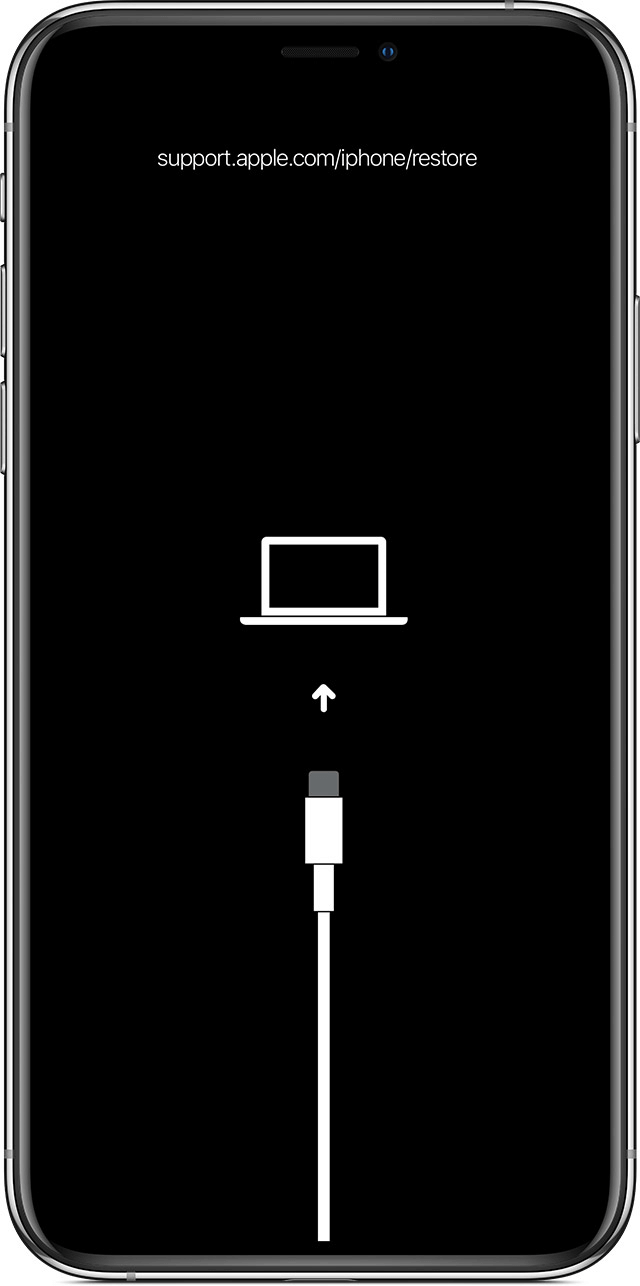
W iTunes pojawi się komunikat o przywróceniu, kliknij Przywróć i zaktualizuj i poczekaj, aż proces się zakończy. Możesz też spróbować przywrócić iPhone'a bez aktualizacji w trybie odzyskiwania .
iPhone uruchomi się ponownie. Upewnij się, że połączenie pozostaje połączone do zakończenia synchronizacji, a następnie możesz się rozłączyć. Voila!
2 Użyj iCloud, aby odblokować hasło iPhone'a bez utraty danych
Aby to zadziałało, musisz początkowo ustawić pewne warunki wstępne. Są one następujące:
-
Włącz opcję Znajdź mój iPhone
-
Ustaw kopię zapasową iCloud
-
Silne Wi-Fi
-
Kabel USB
-
Komputer z iTunes
Następnie przeanalizujmy proces krok po kroku.
Krok 1: Podłącz iPhone'a do komputera z iTunes.
Krok 2: Rozpocznij tryb odzyskiwania na swoim iPhonie.
Krok 3: Kliknij Przywróć i zaktualizuj i postępuj zgodnie z instrukcjami wyświetlanymi na ekranie, aby pobrać najnowszą wersję iOS.
Jeśli pojawi się monit o podanie Apple ID i hasła, podaj je. W trakcie tego procesu należy spodziewać się kilku ponownych uruchomień.
Krok 4: Po dotarciu do etapu tworzenia kopii zapasowej na iPhonie dotknij Przywróć z kopii zapasowej iCloud .
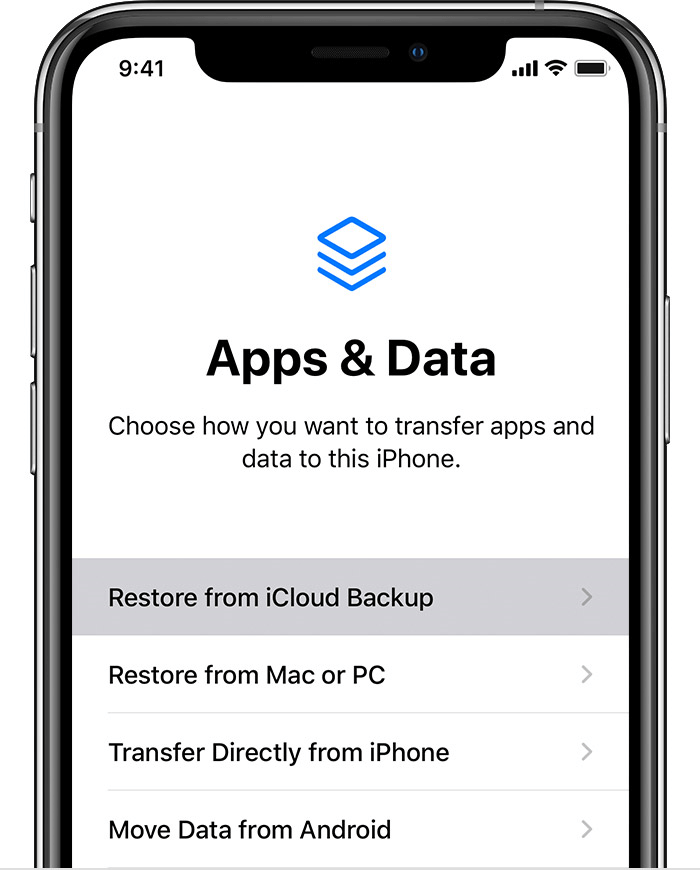
Poczekaj, aż się zakończy. Upewnij się, że sygnał Wi-Fi jest silny przez cały ten proces.
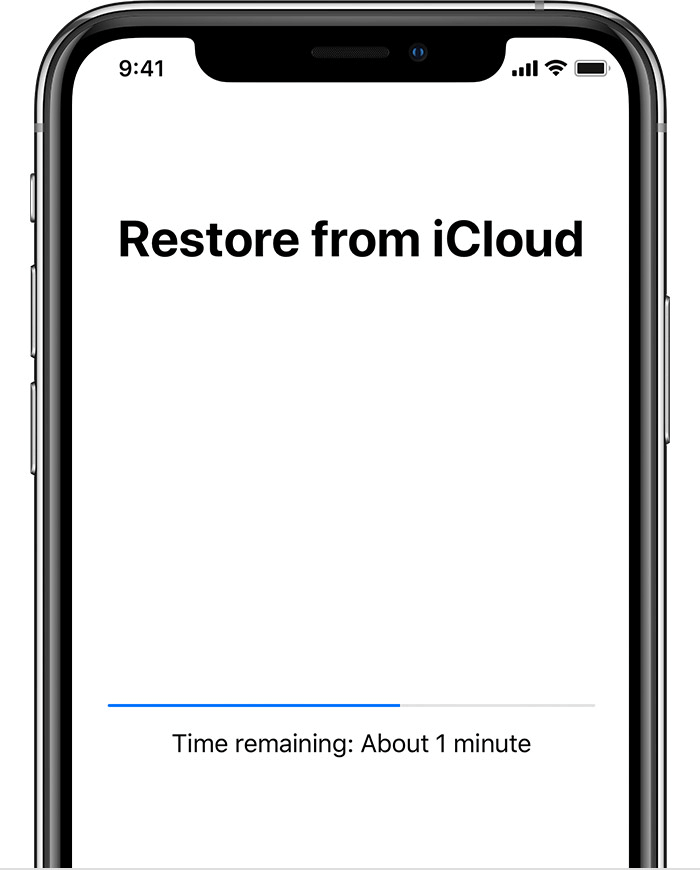
Po zakończeniu procesu dane zostaną przywrócone.
3 Skontaktuj się ze wsparciem Apple (jeśli nie masz kopii zapasowej)
Jeśli wcześniej nie wykonałeś kopii zapasowej swoich danych, zalecamy skontaktowanie się ze wsparciem Apple w celu uzyskania dalszych porad.
Powyższe metody działają tylko wtedy, gdy wykonałeś już kopię zapasową danych swojego iPhone'a. Pamiętaj, że może to kosztować setki dolarów.
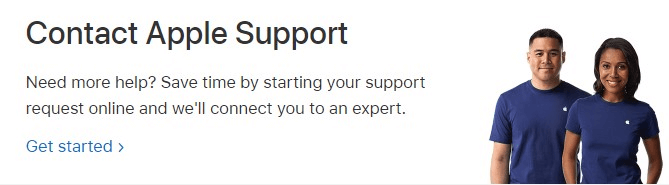
Część 3. Możliwe metody odblokowania hasła iPhone'a bez utraty danych
Możesz usunąć hasło iPhone'a bez utraty danych, korzystając z metod, które nie są bezpośrednio dostarczane przez firmę Apple. Nie ma więc gwarancji, że zawsze będą działać. Jednak nadal warto ich spróbować.
1 Poproś Siri o ominięcie zablokowanego ekranu
Ta metoda działa tylko w systemach iOS 8.0–10.3, ponieważ Apple aktualizuje system iOS w celu rozwiązania problemów z bezpieczeństwem. Mając to na uwadze, poniżej znajduje się szczegółowe wyjaśnienie, jak używać Siri do odblokowania hasła do iPhone'a.
Krok 1: Naciśnijkilka razy przycisk Home , aż Siri się aktywuje.
Krok 2: Wyślij losowe żądanie do Siri (na przykład ustaw przypomnienie za pomocą Siri), aby mogła odpowiedzieć.
Ta odpowiedź jest kluczem do rozpoczęcia procesu odblokowania.
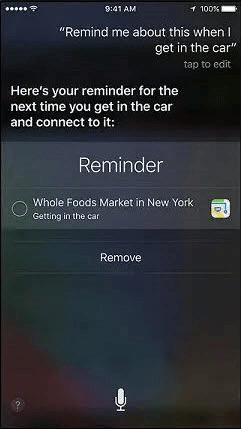
Na ekranie zobaczysz przypomnienie.
Krok 3: Następnie udostępnij wiadomości. Gdy pojawi się ekran komunikatu, wpisz cokolwiek w polu Do , a następnie wróć.
Krok 4: Następnie kliknij symbol „ + ” i wybierz opcję Utwórz nowy kontakt .
Krok 5: Kliknij Dodaj zdjęcie i przejdź do swojej galerii. Przewiń galerię, a następnie dotknij przycisku Początek .
Twój iPhone zostanie teraz odblokowany.
2 Spróbuj wykonać kopię zapasową bez odblokowywania ekranu
Warto wypróbować tę metodę, jeśli spełniasz następujące wymagania:
-
Aby wykonać kopię zapasową iPhone'a z zablokowanym ekranem, musisz znaleźć komputer, który wcześniej synchronizował ten iPhone. W systemie iOS 11.4 i wcześniejszych wersjach możesz spróbować wykonać kopię zapasową bezpośrednio w iTunes.
-
Jeśli Twój iPhone ma system iOS 11.4.1 lub nowszy , musisz upewnić się, że akcesoria USB są włączone.
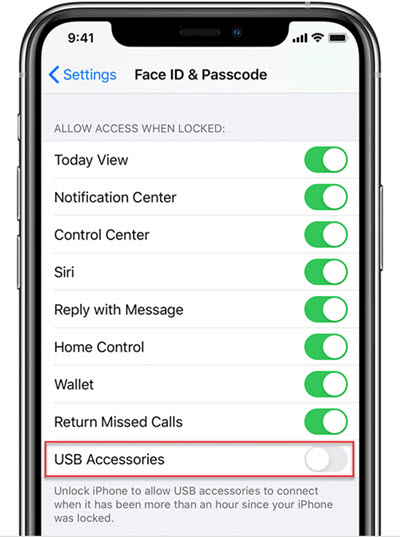
Podłącz iPhone'a do komputera za pomocą kabla USB, wykonaj kopię zapasową i przywróć go za pomocą iTunes i metody 1.
3 Użyj Make Noerase IPSW (nieautentyczny sposób)
Być może słyszałeś o tym programie o nazwie Make Noerase IPSW. Mówią, że obsługuje iOS 10 i starsze. Przetestowaliśmy dla Ciebie, że NIE można pomyślnie odblokować Twojego iPhone'a . Po prostu odpuść sobie i nie marnuj czasu.
Część 4. Inne metody odblokowania hasła iPhone'a (utrata danych)
3 Użyj iMyFone LockWiper, aby ominąć hasło
LockWiper - narzędzie do odblokowywania kodów iPhone'a to niesamowite oprogramowanie do omijania blokady ekranu iPhone'a bez hasła. Niezależnie od rodzaju blokady ekranu, to oprogramowanie może ominąć funkcję blokady ekranu iPhone'a w kilku scenariuszach. Poza tym LockWiper może z łatwością usunąć blokady Apple ID i MDM bez hasła.
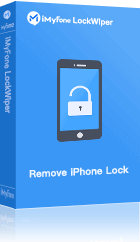
- Odblokuj hasło do ekranu iPhone'a w ciągu kilku minut ze 100% bezpieczeństwem.
- Odblokuj wszelkiego rodzaju blokady hasłem, w tym wzór, Touch ID , Face ID itp.
- Omiń zablokowane, wyłączone ekrany iPhone'a / iPada / iPoda Touch.
- Obsługuje wszystkie wersje i urządzenia iOS, w tym iOS 17 i iPhone 15.
✅ Oto przewodnik tekstowy, jak używać LockWiper do odblokowania hasła do iPhone'a:
Ogłoszenie
Sugerujemy wykonanie kopii zapasowej w iTunes przed użyciem LockWiper do odblokowania hasła iPhone'a. W przeciwnym razie Twoje dane zostaną utracone po usunięciu.
Krok 1: Pobierz i otwórz LockWiper na swoim komputerze PC/Mac. Następnie wybierz tryb odblokowania ekranu hasłem.
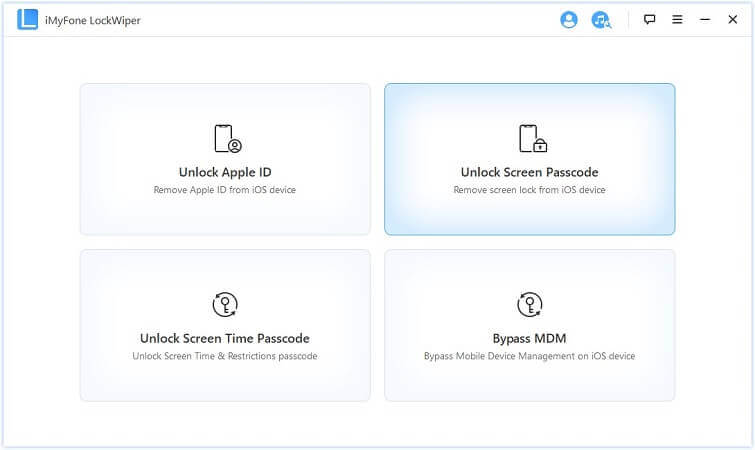
Krok 2: Kliknij Start i podłącz iPhone'a do komputera za pomocą kabla USB.
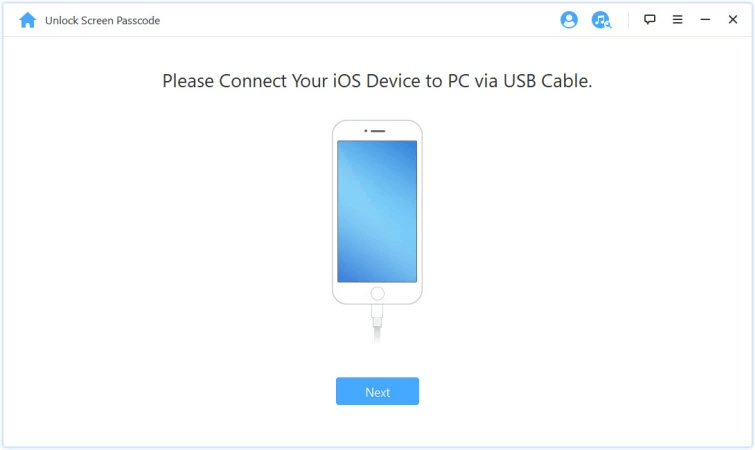
Krok 3: Pobierz pakiet oprogramowania sprzętowego dla swojego iPhone'a.
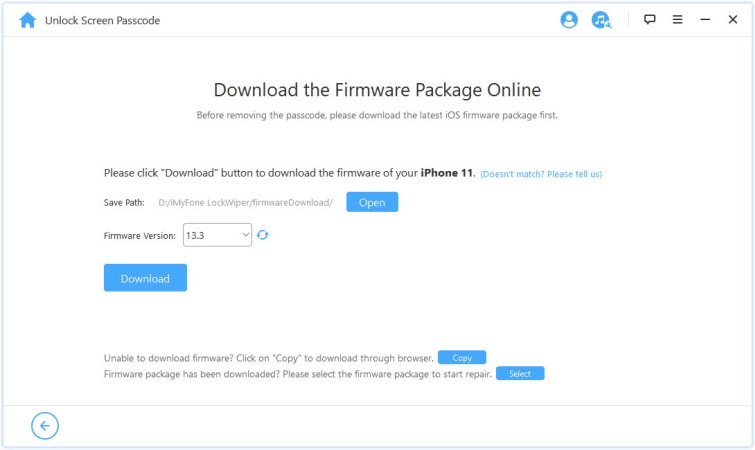
Krok 4: Po zakończeniu wyodrębniania pakietu kliknij Rozpocznij odblokowanie .
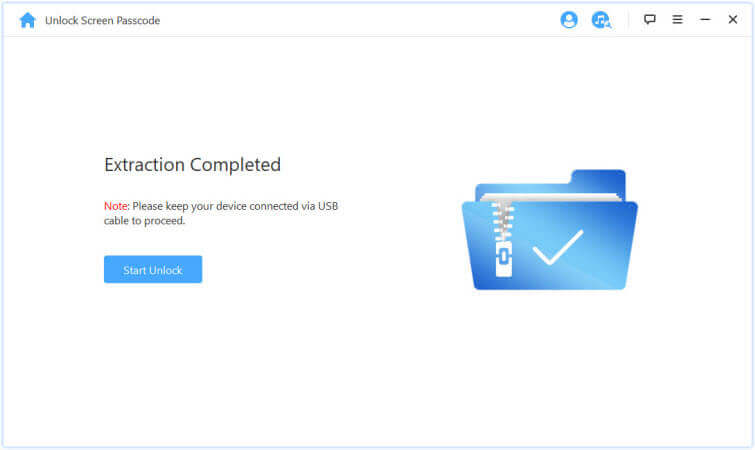
Krok 5: Wpisz 000000, aby potwierdzić i rozpocząć proces odblokowania.
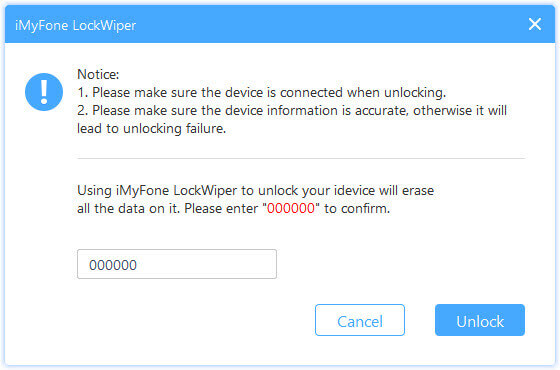
Twój iPhone zostanie odblokowany bez użycia żadnych haseł. Jeśli najpierw wykonałeś kopię zapasową w iTunes, najlepszym wyborem będzie użycie LockWiper do odblokowania hasła iPhone'a.
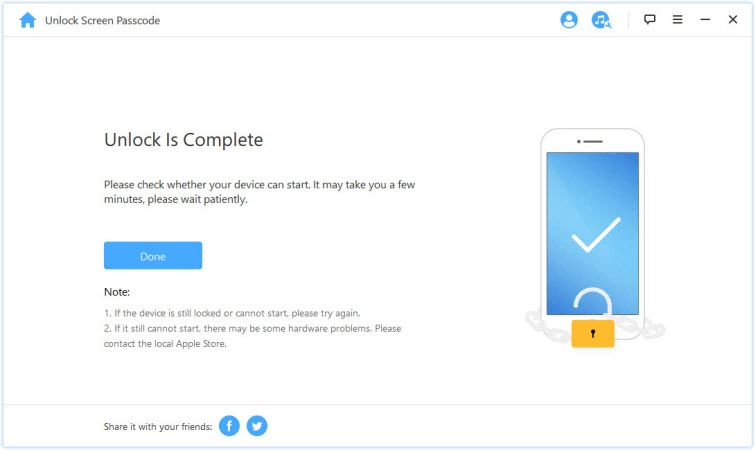
2 Wejdź w tryb odzyskiwania, aby odblokować ekran
Tryb odzyskiwania jest dość prosty. Oto szczegółowy przewodnik, jak go używać do odblokowania hasła do iPhone'a.
Krok 1: Pozostaw iPhone'a w trybie bezczynności i podłączonym do dowolnego komputera.
Krok 2: Przełącz urządzenie w tryb odzyskiwania, który można znaleźć w metodzie 1.
Krok 3: Po przejściu do trybu odzyskiwania pojawi się okno iTunes, a następnie kliknij Przywróć iPhone'a . Spowoduje to wyczyszczenie urządzenia i przywrócenie ustawień fabrycznych.
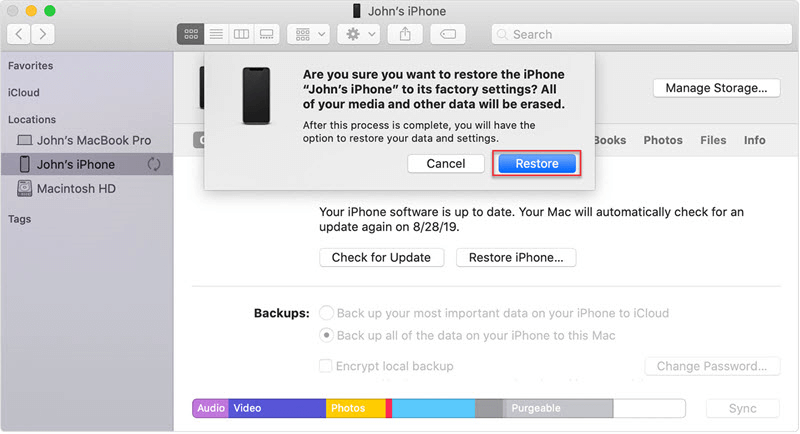
Część 5. Często zadawane pytania dotyczące odblokowywania hasła iPhone'a bez utraty danych
1 Czy można odblokować iPhone'a bez hasła bez utraty danych?
Jeśli masz kopię zapasową w iCloud lub iTunes, możesz ominąć hasło iPhone'a, czyszcząc urządzenie, a następnie przywracając dane iPhone'a z kopii zapasowej. Jeśli Twój iPhone działa w systemie iOS 8 i iOS 10, możesz także użyć Siri, aby uzyskać dostęp do zablokowanego iPhone'a bez utraty danych. Ponadto możesz skontaktować się z Centrum wsparcia Apple, aby uzyskać pomoc.
2 Co to znaczy, jeśli Twój iPhone wyświetla komunikat Blokada bezpieczeństwa?
Głównym powodem pojawienia się komunikatu o blokadzie zabezpieczającej jest wielokrotne wprowadzanie nieprawidłowego hasła na ekranie blokady iPhone'a, w którym to momencie system iOS automatycznie uruchamia mechanizm blokady zabezpieczającej.
Dzięki tej funkcji użytkownicy mogą chronić Twoje urządzenie i dane przed nieautoryzowanymi użytkownikami i potencjalnymi hakerami.
3 Blokada bezpieczeństwa iPhone jak odblokować bez utraty danych?
Przywróć za pomocą kopii zapasowej: Jeśli wcześniej utworzyłeś kopię zapasową w iCloud lub iTunes, możesz ominąć blokadę zabezpieczającą iPhone'a, czyszcząc urządzenie, a następnie przywracając dane iPhone'a z kopii zapasowej.
Sztuczka Siri: Jeśli Twój iPhone działa w systemie iOS 8 i iOS 10, możesz spróbować użyć Siri, aby uzyskać dostęp do zablokowanego iPhone'a, co może ominąć blokadę bezpieczeństwa bez utraty danych.
Skontaktuj się ze wsparciem Apple:Jeśli powyższe metody nie pomogą, możesz skontaktować się z Centrum wsparcia Apple, gdzie uzyskasz dalszą pomoc lub sugestie dotyczące rozwiązania problemu.
Wniosek
Ominięcie zablokowanego iPhone'a nie musi być niemożliwe. Dzięki odpowiednim narzędziom odzyskanie dostępu do urządzenia iPhone jest możliwe.
W powyższych metodach obejścia hasła iPhone'a LockWiper wyróżnia się jako najlepsze rozwiązanie. Prosty proces, funkcje bezpieczeństwa i protokoły bezpieczeństwa sprawiają, że jest to skuteczny i niezawodny sposób na usunięcie hasła iPhone'a.

